Slackと連携したい
当ページは、EnkinGTの情報をSlackを経由してユーザーに通知する方法をご説明します。
[Slackの準備]
当機能を利用するには、連携するSlack上で、事前にWebhook URLを作成する必要があります。
(1)連携するチャネルを右クリックし、「チャネルの詳細を表示する」>「インテグレーション」>「アプリを追加する」ボタンをクリックしてください。
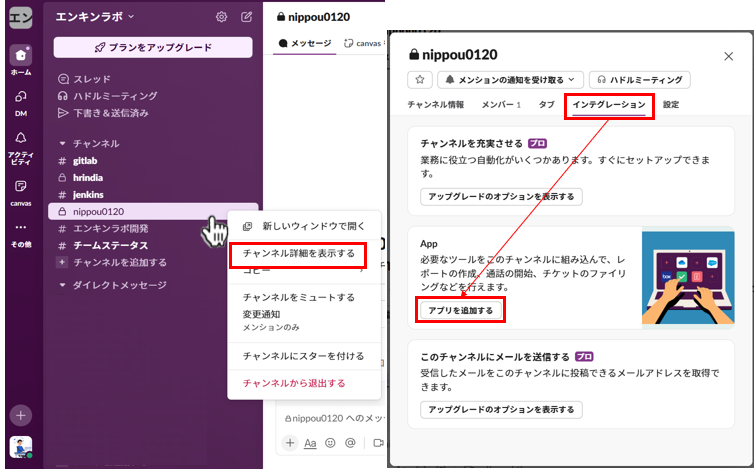
(2)アプリ一覧の中から、「Incoming Webhook」を選択し、追加ボタンを押してください。
既に追加されている場合、表示するボタンを押してください。
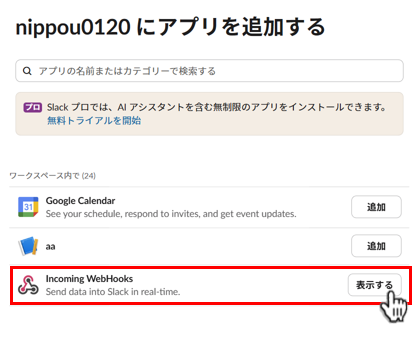
(3)Incoming Webhookの設定画面が開きます。
設定ボタンをクリックし、Slackに追加ボタンをクリックしてください。
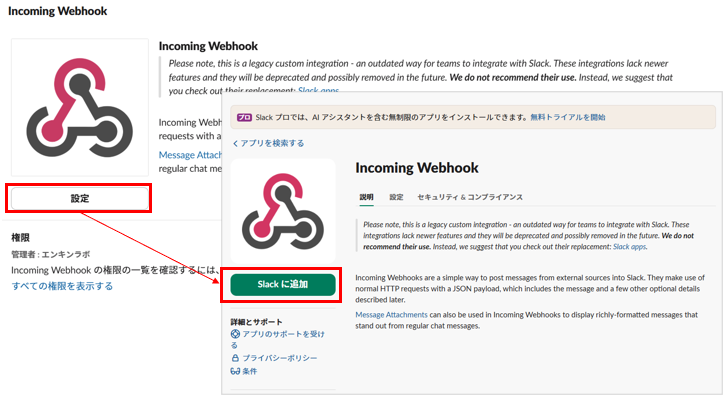
(4)チャネルを選択し、「Incoming Webhook インテグレーションの追加」ボタンを押してください。
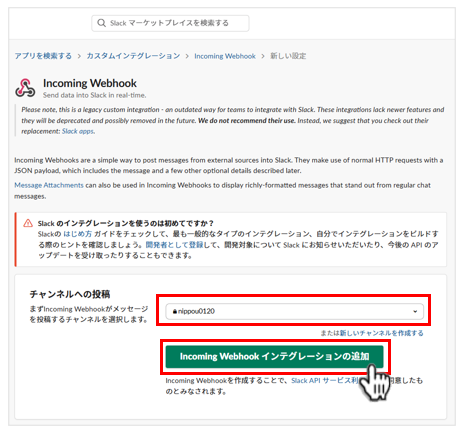
(5)Webhook URLが作成されます。コピーして保存しておいてください。
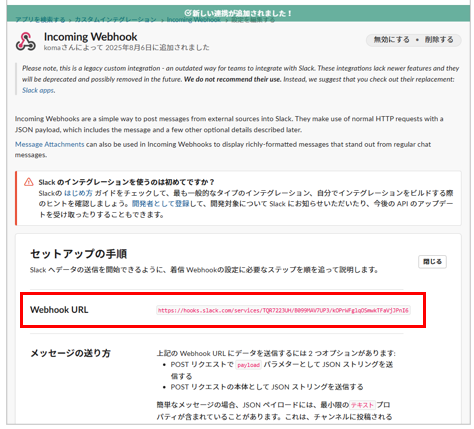
[EnkinGT側の設定]
Step1
管理者権限を持つユーザでログインし、画面左下の設定アイコンをクリックします。
設定画面に移動します。
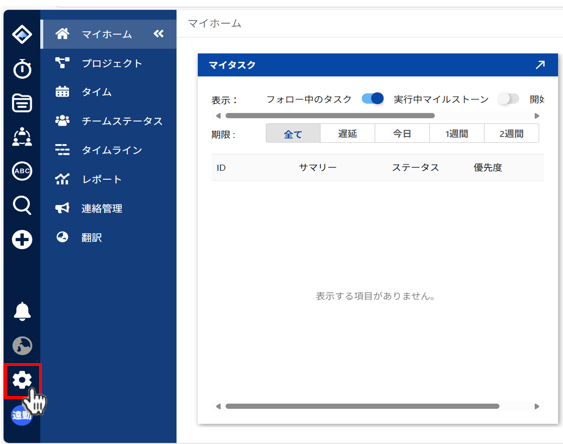
Step2
「外部連携」→「ビジネスチャット連携」をクリックします。
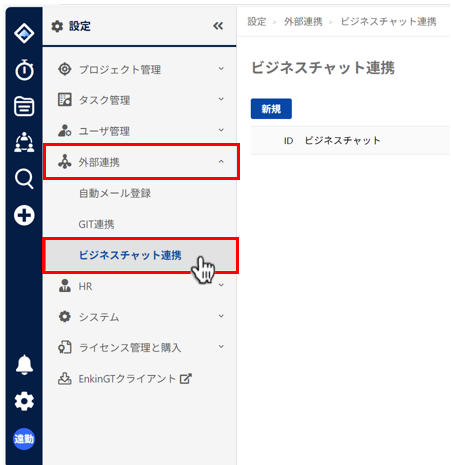
Step3
ビジネスチャット連携画面上で、「新規」ボタンを押し、必要情報を入力します。
※ビジネスチャットツール上で通知先を分類する場合は、複数の連携設定を作成してください。
例:ユーザステータスと日報のチャネルを分ける場合、WebhookURLを2つ、ビジネスチャット連携もそれぞれ2つ登録してください。
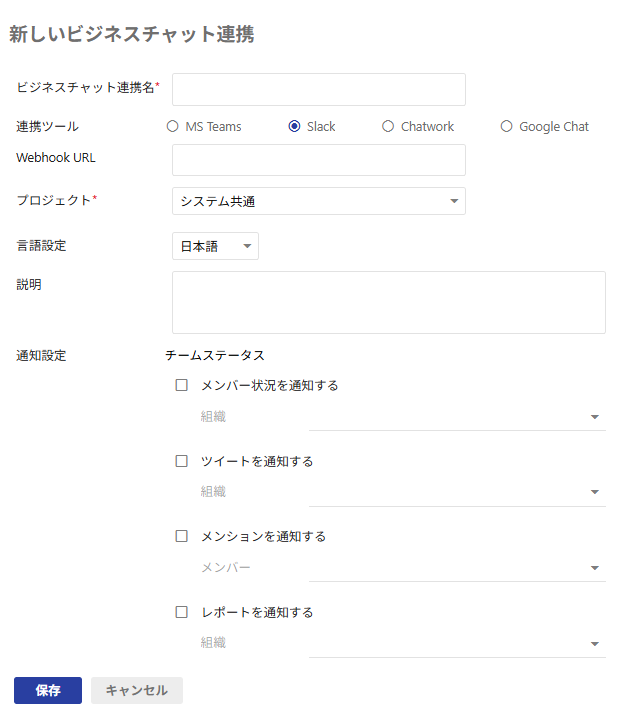
| 項目 | 概要 |
| ビジネスチャット名 | 作成する設定の名称を入力してください。 |
| 連携ツール | Slackを選択してください。 |
| Webhook URL | Webhook用のURLを指定ください。 アプリケーション(Incoming Webhook)をメッセージを共有したいチャネルに追加し、Webhook用のURLを取得してください。 |
| プロジェクト | イベントが発生した際、メッセージを送信するプロジェクトを選択してください。 以下の2種類の選択肢があります。 ・システム共通 チームステータス、日報等、システム全体のイベントを ビジネスチャットに通知します。 [メンバー状況を通知する] メンバーの出退勤情報やステータスの変更を通知します。 [ツイートを通知する] メンバーがEnkinGT上でツイートした場合に通知します。 [メンションを通知する] メンバーがタスクのコメント等でメンションを使った場合に通知されます。 [レポートを通知する] メンバーが日報や週報を登録した場合に通知されます。 ・各プロジェクト それぞれのプロジェクトで発生したイベントを、指定した条件で ビジネスチャットに通知します。 |
| 言語設定 | 通知する言語を選択することが可能です。 |
| 説明 | 作成する連携の説明を入力してください。 |
| 通知設定 | 通知する各種条件を入力してください。 複数の通知設定を組み合わせることで、より柔軟な通知を行うことが可能です。 |
Step4
以上で設定は完了です。
「保存」ボタンを押し、通知が正しく行われるか確認してください。
